ILWIS 3.7 Tutorial - Importar/Exportar Arquivos Raster

ILWIS 3.7 Tutorial -
Importar/Exportar Arquivos Raster
Os aplicativos GIS
possuem uma boa recepção aqui no blog.
Além destes, pretendo experimentar aplicativos
desenvolvidos para o processamento de imagens. Para algumas empresas,
os softwares que lideram o mercado nesse ramo
são opções relevantes porque essas empresas contam
com o suporte do fabricante.
Trabalhar com software livre é interessante para alguns órgãos governamentais, empresas e universidades por questões estratégicas. Seja como for, novas soluções sempre serão recebidas com alegria e certamente vou reservar um espaço para divulgação e aprendizado - uma missão para os 300 de Esparta, pois é difícil encontrar tempo para isso hoje em dia.
O ILWIS é um aplicativo opensource que reúne alguns módulos voltados para manipulação de dados matriciais. Seu manual é um pouco confuso para o iniciante, mas não desanime. Vou publicar algumas dicas semelhantes aos primeiros passos que tradicionamente fazem parte da análise resumida dos novos SIG's.
Trabalhar com software livre é interessante para alguns órgãos governamentais, empresas e universidades por questões estratégicas. Seja como for, novas soluções sempre serão recebidas com alegria e certamente vou reservar um espaço para divulgação e aprendizado - uma missão para os 300 de Esparta, pois é difícil encontrar tempo para isso hoje em dia.
O ILWIS é um aplicativo opensource que reúne alguns módulos voltados para manipulação de dados matriciais. Seu manual é um pouco confuso para o iniciante, mas não desanime. Vou publicar algumas dicas semelhantes aos primeiros passos que tradicionamente fazem parte da análise resumida dos novos SIG's.
Importando um Raster para o ILWIS
Com o ILWIS aberto,
clique duas vezes sobre a unidade do disco rígido onde
estão armazenadas as imagens. No campo Operation-Tree,
selecione a opção Import/Export - Import General
Raster:
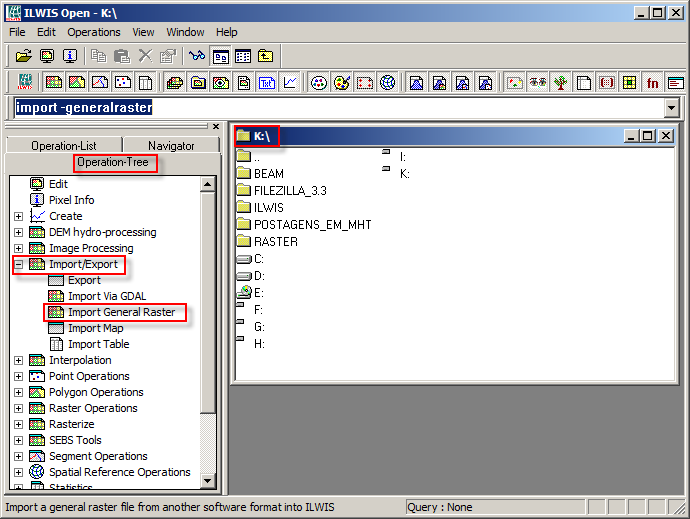
Na janela Import, marque a
imagem desejada e selecione o formato Tagged Image File Format (TIFF).
Em seguida, insira um nome para o arquivo e clique no botão OK:
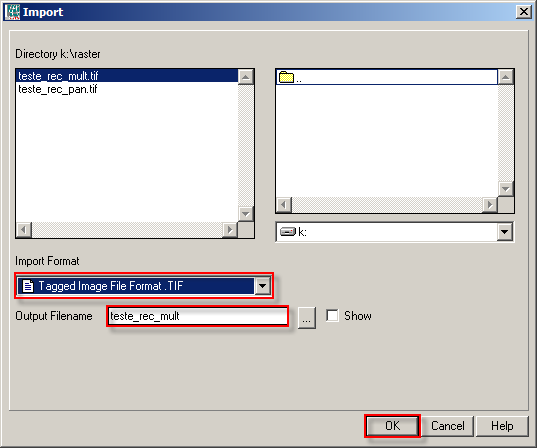
A janela Progress Manager
indica que um processo de
importação/exportação
está sendo executado. Aguarde.
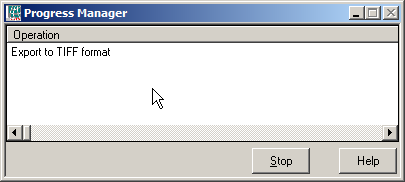
Acesso ao Metadados da Imagem
O raster importado para
o ILWIS estará disponível no diretório
de origem. Você pode encontrar algumas
informações interessantes ao clicar nas
propriedades do arquivo:
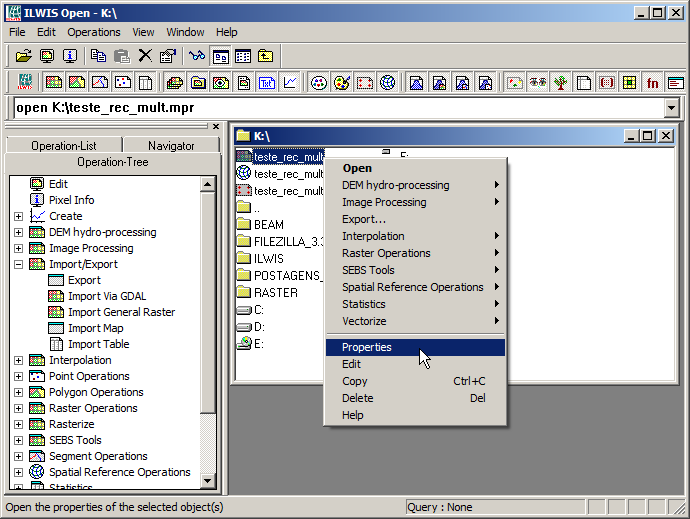
A guia Raster Map exibe as
informações contidas nos metadados da imagem,
incluside as coordenadas dos quatro cantos. Além dessas
informações, é possível
construir pirâmides para facilitar a
visualização do raster:
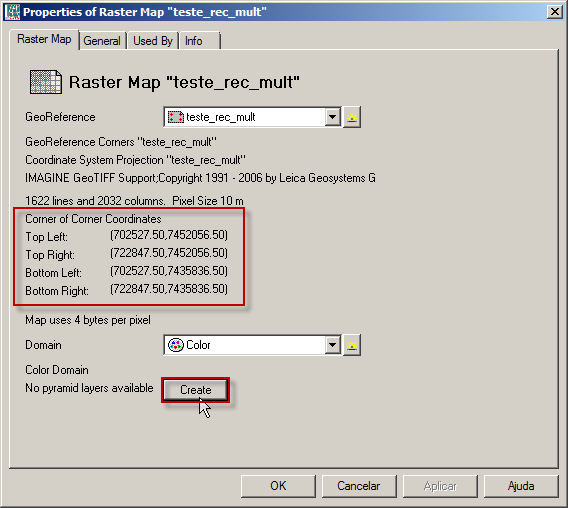
Visualizando Dados Importados
Para visualizar uma imagem, clique duas vezes sobre ela no diretório de origem. Uma janela de navegação será exibida na sequência:
Para visualizar uma imagem, clique duas vezes sobre ela no diretório de origem. Uma janela de navegação será exibida na sequência:
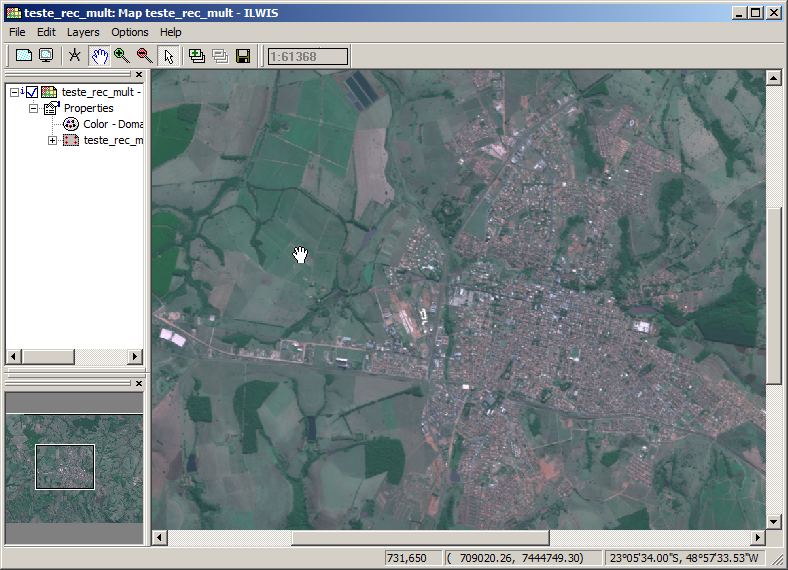
Exportando um Raster do ILWIS
Ao finalizar a manipulação sobre a imagem, acesse o campo Operation-Tree para selecionar a opção Export (veja a imagem abaixo):
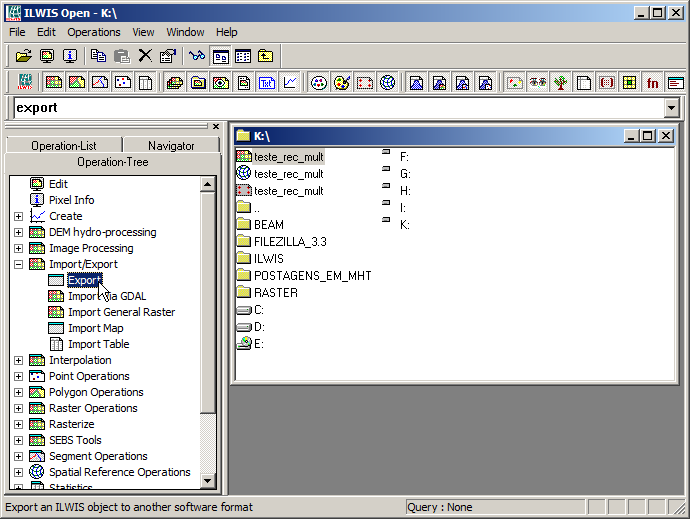
Na janela Export, indique o formato e o nome de saída do arquivo:
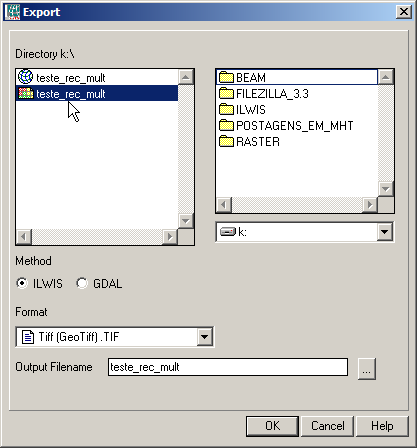
Aqui termina o primeiro tutorial do ILWIS. Nos próximos posts, vamos conhecer outras funcionalidades do programa. Até la!
| Nosso site mudou para www.processamentodigital.com.br. Assine o feed deste blog ou receba todos os artigos
por email. |



